In the Heat of the Night
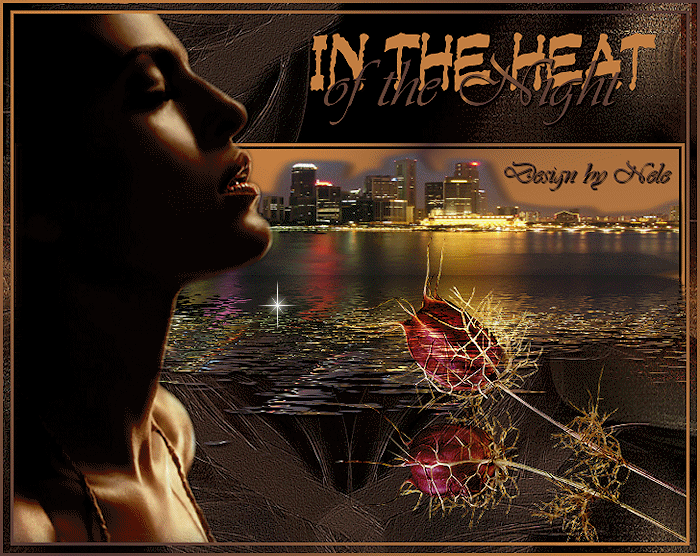
Ich habe dieses Tutorial selbst entworfen und es unterliegt meinem Copyright. Das Material stammt aus Tauschgruppen und das Cpoyright liegt beim jeweiligen Künstler.
Ich habe das Tutorial mit Oaint Shop Pro X2 geschrieben, es läßt sich aber mit allen anderen PSP-Versionen problemlos nachbasteln.
Du benötigst:
Paint Shop Pro
Animationsshop
Tuben:
1 Hintergrundbild oder Textur
1 Frauentube
1 Stern- oder Glitzertube
1 City- oder Landschaftstube mit Wasser im Vordergrund
1 Blumentube
Mein Material kannst Du Dir hier herunterladen.
Filter:
Flaming Pear - Flood
Hast Du alles zusammen? Dann lass uns beginnen!
1. Öffne Dir ein neues transparentes Arbeitsblatt in 700 x 550 Pixeln Größe.
2. Suche Dir aus Deinen Tuben eine helle Vordergrundfarbe (meine ist #c47f41) und eine dunkle Hintergrundfarbe (meine ist #513636).
Auswahl - Alles auswählen.
Kopiere das Hintergrundbild " JHanna_51 ground.jpg" oder Dein eigenes Bild oder Textur und füge es in eine Auswahl ein.
Hebe die Auswahl auf.
3. Erstelle Dir aus Deiner Vorder- und Hintergrundfarbe einen schönen Farbverlauf. Ich habe diesen gewählt:
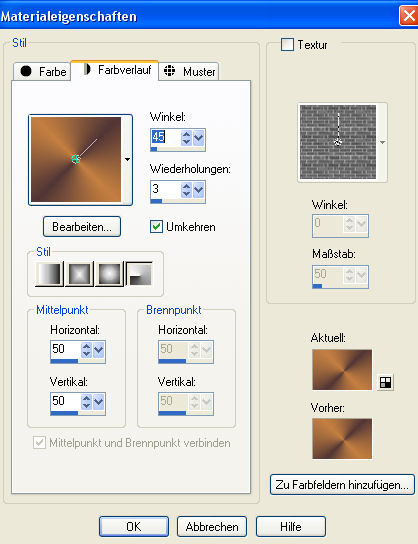
4. Ziehe mit Deinem Auswahlwerkzeug "Rechteck" eine Auswahl in der Mitte Deines Bildes auf.
Lege eine neue Rastereben an und fülle die Auswahl mit Deinem Farbverlauf.
Dazu mußt Du warscheinlich den Auswahlmodus Deines Farbeimers auf "Deckende Bereiche" stellen.
Auswahl - Ändern - Verkleinern - um 3 Pixel und drücke einmal die Entf-Taste auf Deiner Tastatur.
Auswahl - Ändern - Verkleinern - um 3 Pixel und fülle noch einmal mit Deinem Farbverlauf.
Lasse die Auswahl noch bestehen.
5. Lege eine neue Rasterebene an und kopiere das Tube "mistedscenic2.pspimage" oder Deine eigene City- oder Landschaftstube und füge sie in eine Auswahl ein.
Hebe die Auswahl auf.
Wende diesen Schlagschatten an:
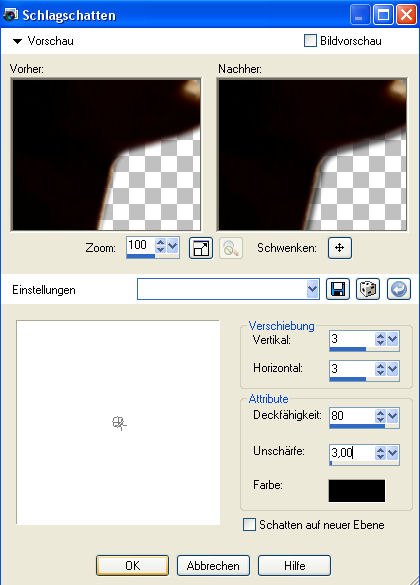
6. Wende auf der Landschaftsebene den Filter Flaming Pear - Flood mit diesen Einstellungen an:
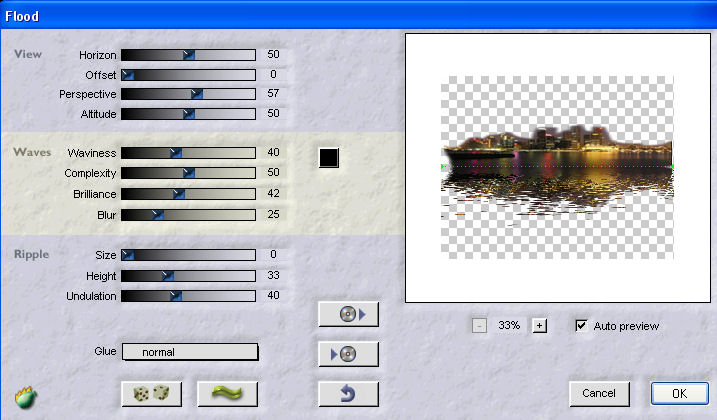
Du mußt hier evtl. etwas mit den Filtereinstellungen spielen, denn einige Werte (wie zum Beispiel Horizon) sind abhängig von Deiner Tube.
7. Kopiere das Tube " JHanna_51b.pspimage" oder Deine eigene Frauentube und füge sie auf Deinem Bild als neue Ebene ein.
Passe sie größenmäßig an (Größe aller Ebenen anpassen nicht angehakt).
Verschiebe sie nach links oder rechts an den Rand.
8. Kopiere das Tube "jet-flowers-maart-2008.pspimage" oder Deine eigene Blumentube und füge sie auf Deinem Bild als neue Ebene ein.
Passe sie größenmäßig an (Größe aller Ebenen anpassen nicht angehakt) und setze den Mischmodus im Ebenenmanager auf "Hartes Licht".
Auch hier kannst Du wieder mit dem Mischmodus spielen, denn der ist wieder abhängig von Deiner Tube die Du verwendest.
9. Setze nun in zwei verschieden Schriftarten Deinen Schriftzug auf´s Bild und vergiß Dein Wasserzeichen oder Deinen Namenszug nicht.
Fasse alle Ebenen sichtbar zusammen.
10. Füge einen 3 Pixel breiten symmetrischen Rand in einer Farbe hinzu, die nicht in Deinem Bild vorkommt und markiere diesen Rand mit dem Zauberstab.
Fülle die Auswahl mit Deinem Farbverlauf.
Hebe die Auswahl auf.
11. Füge Deinem Bild einen 8 Pixel breiten symmetrischen Rand in einer Farbe die nicht in Deinem Bild vorkommt hinzu.
Markiere diesen Rand mit dem Zauberstab.
Kopiere noch einmal das Hintergrundbild und füge es in eine Auswahl ein.
Hebe die Auswahl auf.
12. Füge Deinem Bild einen 3 Pixel breiten symmetrischen Rand hinzj in einer Farbe die nicht in Deinem Bild vorkommt.
Markiere diesen Rand mit Deinem Zauberstab.
Fülle die Auswahl mit Deinem Farbverlauf.
Hebe die Auswahl auf.
13. Bild - Größe ändern - ändere die Größe Deines Bildes auf 700 Pixel Breite (Größe aller Ebenen anpassen angehakt).
Anpassen - Schärfe - Scharfzeichnen.
14. Öffne das Tube " TubeEtoile.pspimage" oder Deine eigene Stern oder Glitterani und füge sie auf Deinem Bild als neue Ebene ein.
Verschiebe sie an eine passende Stelle auf Deinem Wasser.
Fasse alle Ebenen sichtbar zusammen und gehe auf
Bearbeite - Kopieren
15. Füge Dein Bild im Animationshop als neue Animation ein.
16. Gehe zurück zu PSP und mache den letzten Schritt rückgängig.
Verschiebe den Stern an eine andere Stelle auf Deinem Wasser.
Binde alle Ebenen sichtbar zusammen.
Bearbeiten - Kopieren
17. Im Anishop nach dem aktuel ausgewählten Einzelbild einfügen.
18. Zurück zu PSP und mache den letzten Schritt rückgängig.
Verschiebe den Stern wieder auf Deinem Wasser.
Fasse alle Ebenen sichtbar zusammen
Bearbeiten - Kopieren
19. Im Anishop nach dem aktuell ausgewählten Einzelbild einfügen.
20. Diese Schritte kannst Du so oft ausführen wie Du magst.
Zum Schluss klicke im Anishop in den grauen Rand Deines ersten Einzelbildes und gehe auf Bearbeiten - Alle auswählen.
Nun gehe auf Animation - Einzelbildeigenschaften und gib dort eine Wiedergabezeit von 60 ein.
Speicher Dein Bild nun noch als gif-Datei ab und schon bist Du
FERTIG!
Ich hoffe es hat Dir wieder Spaß gemacht dieses Tutorial nachzubasteln und Du schaust bald wieder auf meiner Seite vorbei.
